win10将mp4设为壁纸设置方法 win10怎么设置mp4文件为桌面壁纸
很多用户在电脑安装完win10系统之后,往往也会对默认的个性化设置进行调整,其中就包括桌面壁纸的更换,可是当用户想要将win10系统桌面壁纸更换成mp4文件的动态图片时却不懂得设置了,对此win10怎么设置mp4文件为桌面壁纸呢?以下就是小编带来的win10将mp4设为壁纸设置方法。
具体方法如下:
1、打开浏览器打开百度首页搜索【动态桌面】,选择第一个,点击进入。
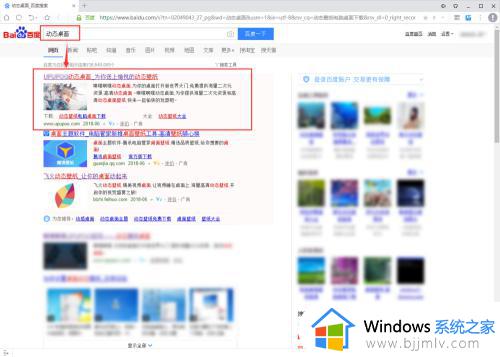
2、在首页点击【正式版下载】按钮,下载软件安装包。
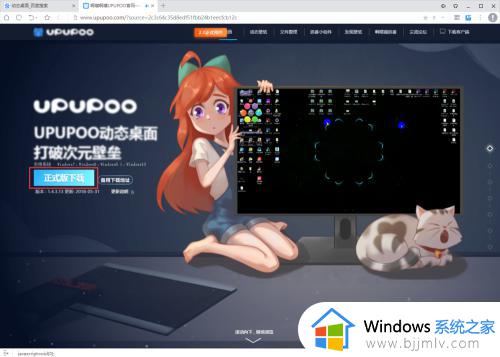
3、下载完成后双击打开安装包进行安装。建议把软件安装到D盘中。
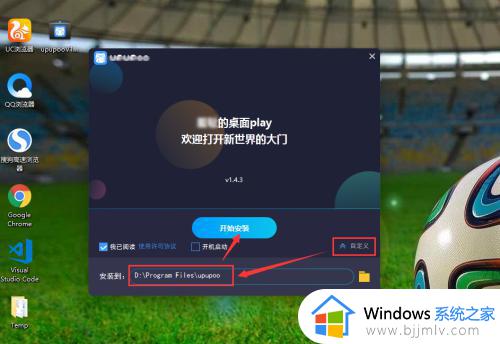
4、安装完成后,双击启动更换动态桌面壁纸的软件,软件会自动为你更换一张动态壁纸。
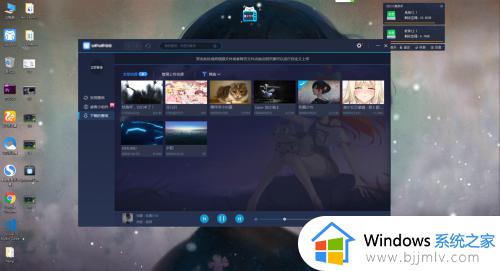
5、在左侧点击【发现壁纸】,在顶部选择【视频】,在下方找自己喜欢的动态壁纸,可以点击预览图片打开新的页面。
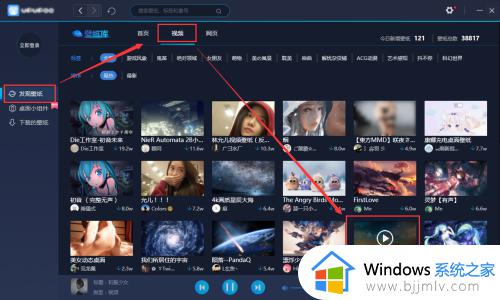
6、在新的页面中可以预览动态壁纸的效果,如果喜欢,可以直接点击【下载】按钮。
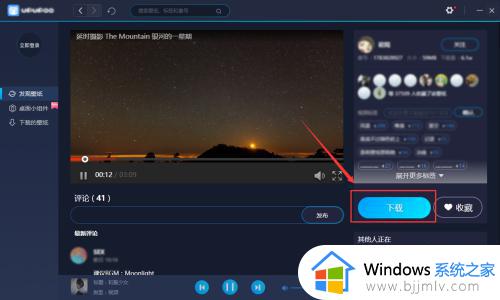
7、这时提示需要登录账号,我们可以直接用QQ快捷登录,再点击下载就可以了。
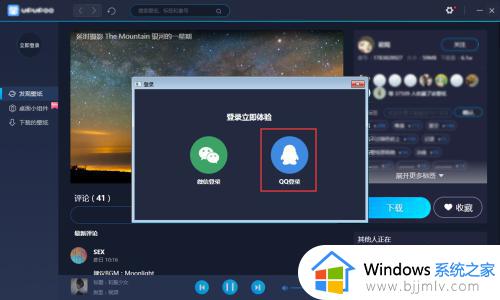
8、现在完成后,在左侧点击【下载的壁纸】,找到下载好的壁纸或者你想使用的动态壁纸,双击就可以应用在桌面壁纸上了。
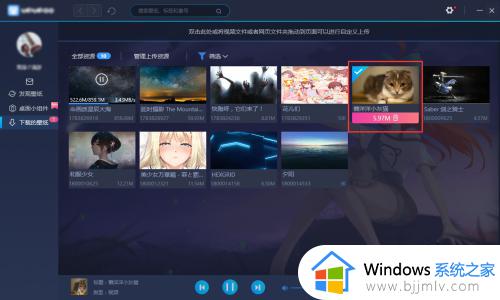
9、可以换个星空的动态壁纸,还是很炫酷的哦。当然也有很多风格的,根据自己的喜好来下载动态壁纸吧。
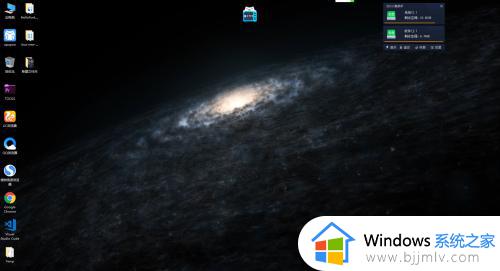
以上就是小编告诉大家的win10将mp4设为壁纸设置方法所有步骤了,如果有不了解的用户就可以按照小编的方法来进行操作了,相信是可以帮助到一些新用户的。
win10将mp4设为壁纸设置方法 win10怎么设置mp4文件为桌面壁纸相关教程
- win10桌面壁纸如何设置 window10桌面怎么设置壁纸
- win10桌面壁纸怎么设置 win10电脑如何设置桌面壁纸
- win10桌面动态壁纸怎么设置 win10电脑如何设置动态桌面壁纸
- win10不同桌面如何设置不同壁纸 win10双屏壁纸不同怎么设置
- win10动态壁纸怎么设置 win10设置动态壁纸桌面的步骤
- win10怎么自定义桌面壁纸 win10桌面壁纸如何自己设置
- windows10怎么设置桌面壁纸 windows10系统如何设置桌面壁纸
- 电脑怎么设置动态壁纸win10 win10电脑动态壁纸的设置方法
- win10动态锁屏壁纸怎么设置 win10动态锁屏壁纸设置方法
- w10怎么设置壁纸 windows10电脑桌面壁纸怎么设置
- win10如何看是否激活成功?怎么看win10是否激活状态
- win10怎么调语言设置 win10语言设置教程
- win10如何开启数据执行保护模式 win10怎么打开数据执行保护功能
- windows10怎么改文件属性 win10如何修改文件属性
- win10网络适配器驱动未检测到怎么办 win10未检测网络适配器的驱动程序处理方法
- win10的快速启动关闭设置方法 win10系统的快速启动怎么关闭
win10系统教程推荐
- 1 windows10怎么改名字 如何更改Windows10用户名
- 2 win10如何扩大c盘容量 win10怎么扩大c盘空间
- 3 windows10怎么改壁纸 更改win10桌面背景的步骤
- 4 win10显示扬声器未接入设备怎么办 win10电脑显示扬声器未接入处理方法
- 5 win10新建文件夹不见了怎么办 win10系统新建文件夹没有处理方法
- 6 windows10怎么不让电脑锁屏 win10系统如何彻底关掉自动锁屏
- 7 win10无线投屏搜索不到电视怎么办 win10无线投屏搜索不到电视如何处理
- 8 win10怎么备份磁盘的所有东西?win10如何备份磁盘文件数据
- 9 win10怎么把麦克风声音调大 win10如何把麦克风音量调大
- 10 win10看硬盘信息怎么查询 win10在哪里看硬盘信息
win10系统推荐